목차
트윗 예약은 브랜드의 판도를 바꿀 수 있습니다.
트윗 예약을 하면 잠재고객에게 매력적인 콘텐츠의 일관된 스트림을 제공할 수 있기 때문입니다. (그리고 그것은 새로운 Twitter 팔로워를 얻는 데 도움이 될 수 있습니다.)
또한 이상한 시간에 수동으로 트윗을 보내기 위해 컴퓨터 앞에 있지 않고도 소셜 미디어 일정을 따라가고 있습니다. 특히 바쁜 근무일에 게시하는 것을 잊지 마세요.
게다가 며칠 또는 몇 주 전에 트윗을 예약할 수 있으므로 예약 기능은 훌륭한 소셜 미디어 콘텐츠 전략을 계획하는 데 도움이 될 수 있습니다.
In 즉, 일정을 예약하면 시간을 절약하고 팔로워 참여를 유도하여 Twitter 마케팅 전략을 향상시킬 수 있습니다.
하지만 일정 관리 도구를 사용하면 개별 Twitter 게시물을 미리 예약하는 것보다 훨씬 더 많은 일을 할 수 있습니다. SMMExpert와 같은 소셜 미디어 관리 도구를 사용하면 한 번에 여러 트윗을 예약하고, 자동으로 트윗을 예약하고, 반복 트윗을 예약하고, 게시하기에 가장 좋은 시간을 찾을 수 있습니다.
이 게시물을 트윗 예약에 대한 최고의 가이드로 간주하세요. 시작하세요!
보너스: Twitter 마케팅 루틴을 설정하고 성장을 추적하는 데 도움이 되는 일일 워크북인 Twitter 팔로어를 빠르게 성장시키기 위한 무료 30일 플랜을 다운로드하여 한 달 후에 상사에게 실제 결과를 보여줄 수 있습니다.
트위터에서 트윗 예약하는 방법
네, 트윗을 예약할 수 있습니다기본적으로(Twitter 계정에서 직접).
브랜드가 하나 또는 두 개의 소셜 플랫폼에만 존재하고 소셜 미디어 관리 도구를 사용하지 않는 경우 기본적으로 게시물을 예약하는 것이 합리적일 수 있습니다. Twitter에서 직접 일정을 잡는 것은 쉽고 무료로 트윗을 예약하는 방법입니다.
Twitter에서 트윗을 예약하는 방법은 다음과 같습니다.
1단계: 파란색 트윗 버튼을 클릭합니다.
Twitter를 열면 타임라인이 표시됩니다. 시작하려면 화면 왼쪽 메뉴 하단에 있는 큰 파란색 트윗 버튼을 클릭하세요.
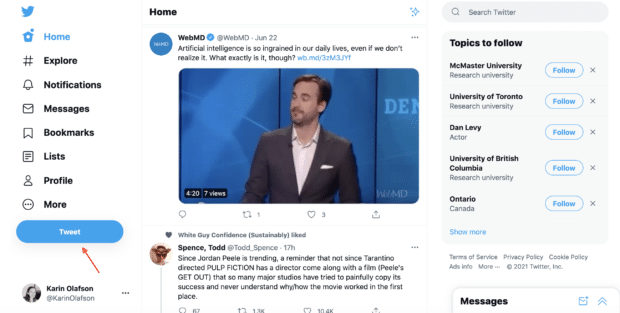
2단계 : 트윗 작성
게시물을 작성하고 멘션, 링크, 미디어 및 해시태그를 포함하세요. 트윗에 응답할 수 있는 사람을 선택할 수도 있습니다. 모두, 내가 팔로우하는 사람만 또는 내가 언급한 사람만.
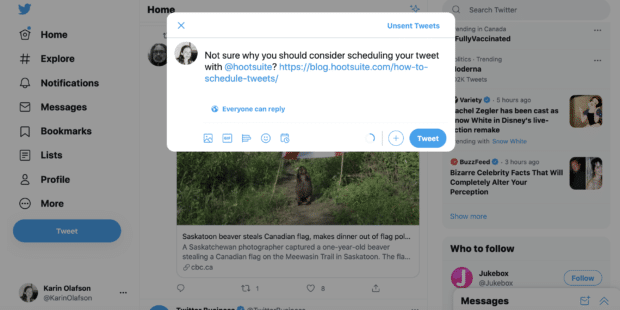
3단계: 클릭 캘린더 아이콘
일정 버튼 또는 트윗 작성기 하단에 있는 툴킷의 다섯 번째이자 마지막 아이콘입니다.
4단계: 게시 선택 날짜 및 시간
트윗을 게시하려는 날짜와 정확한 시간을 설정합니다. 시간대를 지정할 수도 있습니다.

5단계: 확인을 클릭합니다.
그게 다입니다! 방금 Twitter 게시물을 예약했습니다.
SMMExpert로 트윗을 예약하는 방법
SMMExpert를 사용하여 Twitter 게시물을 예약하는 방법은 다음과 같습니다.
1단계: Composer 아이콘을 클릭합니다.
로그인한 경우SMMExpert 계정에서 왼쪽 메뉴의 상단 아이콘을 클릭합니다.

2단계: 게시물 선택
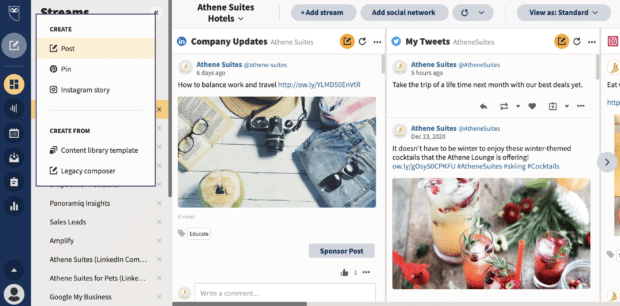
3단계: 트윗 계정 선택
SMMExpert에 연결된 Twitter 계정이 여러 개 있을 수 있습니다. 게시할 계정을 선택하세요.

4단계: 트윗 작성
멘션, 해시태그, 미디어 또는 링크도 포함합니다. 그런 다음 회색 나중에 예약 버튼을 클릭합니다.
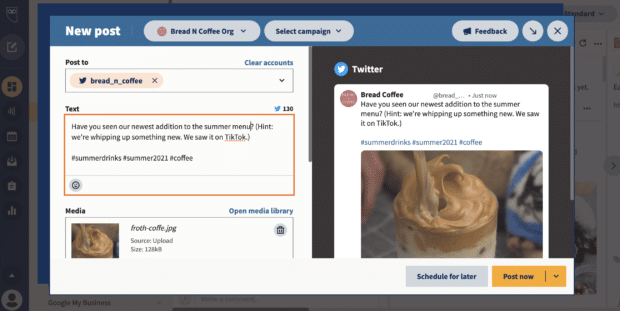
5단계: 트윗을 게시할 날짜와 시간을 설정합니다
그런 다음 완료 를 클릭합니다.
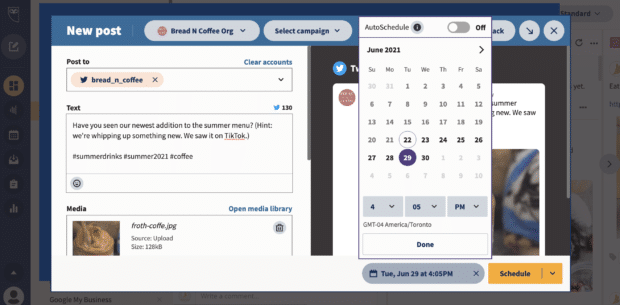
게시 시점을 파악하는 데 어려움을 겪고 있다면 SMMExpert에 새로운 기능이 있습니다. 도움이 됩니다.
게시하기 가장 좋은 시간 기능은 계정의 실적을 분석하고 다양한 목표(인식 또는 참여)를 위해 게시하기 가장 좋은 시간을 추천합니다.
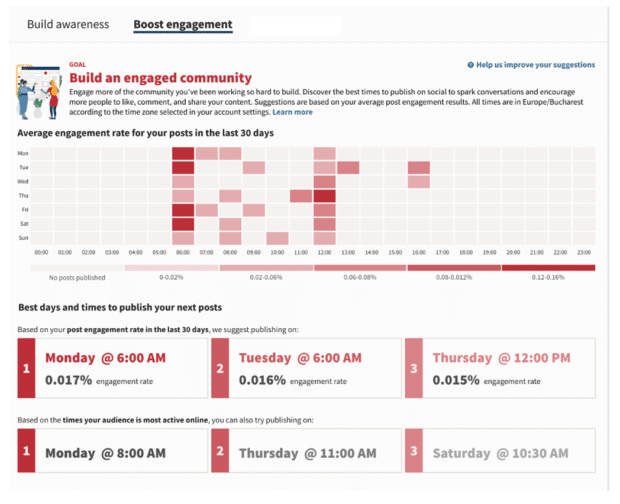
6단계: 일정 클릭
바로! 설정한 날짜와 시간에 트윗이 게시되도록 예약되었습니다.
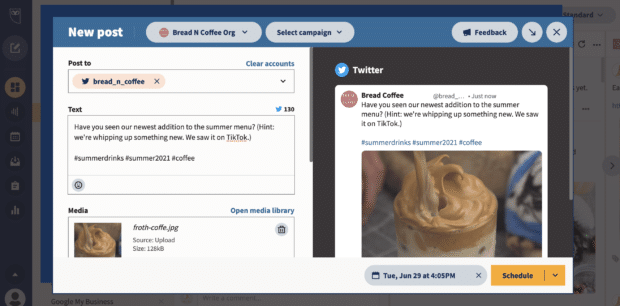
한 번에 여러 트윗을 예약하는 방법
SMMExpert의 Bulk Composer를 사용하여 최대 350개의 트윗을 미리 예약할 수 있습니다. 한 달 분량의 소셜 콘텐츠를 한 번에 예약할 수 있는 좋은 방법입니다.
작동 방식은 다음과 같습니다.
1단계: 대량 메시지 업로드로 이동
Publisher (왼쪽 메뉴의 네 번째 아이콘)를 클릭하고 Content 로 이동한 다음 메뉴에서 Bulk Composer 를 선택합니다.메뉴.

2단계: CSV 파일 업로드
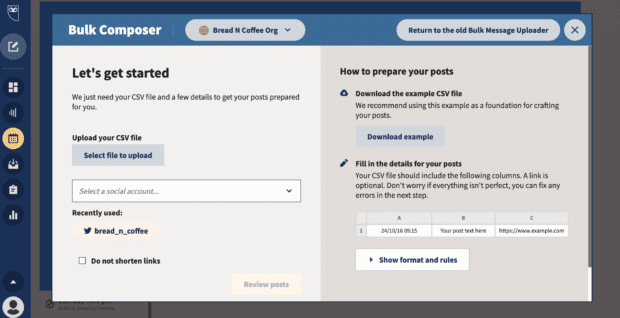
각 트윗을 게시하려는 날짜와 시간을 A열에 포함하고 게시물 사본을 B열에 포함합니다. 사본을 240 Twitter 문자 제한 내로 유지합니다. 게시물에 링크를 포함하려면 C열에 링크를 추가하세요.
시간은 24시간 형식을 사용해야 합니다.

참고: 스프레드시트는 .XLS 파일이 아닌 .CSV 파일로 저장해야 합니다.
3단계: 게시물을 게시할 Twitter 계정을 선택합니다
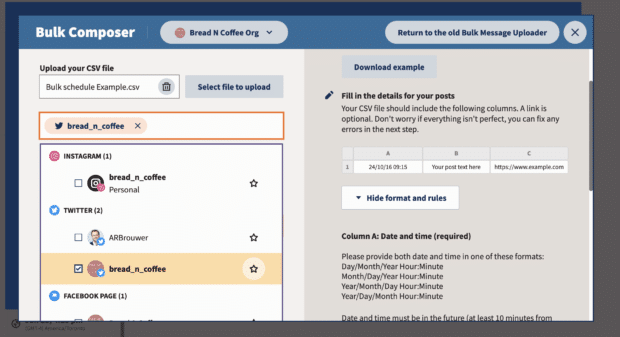
4단계: 게시물 검토 클릭

이 시점에서 다음을 결정할 수도 있습니다. 포함된 링크를 SMMExpert의 URL 단축기인 Ow.ly를 사용하여 단축하거나 전체를 유지하고 싶습니다.
5단계: 필요에 따라 편집
오류를 수정하거나 사진, 동영상 또는 이모티콘을 업로드하려면 게시물 왼쪽에 있는 상자를 클릭하세요. 여기에서 게시 날짜와 시간을 조정할 수도 있습니다.

6단계: 트윗 선택 및 예약
모든 것이 준비되면 이동하려면 트윗 왼쪽에 있는 상자를 클릭하여 선택합니다. 또는 모두 선택 옵션을 선택합니다. 그런 다음 일정 선택 을 클릭합니다.
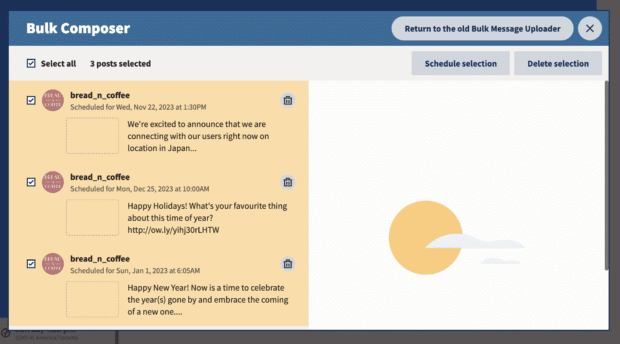
이제 대량으로 예약한 모든 게시물이 게시자에 표시됩니다.
찾기 SMMExpert를 사용한 일괄 예약에 대한 자세한 내용은 다음을 참조하세요.
트윗 자동 예약 방법
SMMExpert의 자동 예약 기능을 사용하면플랫폼은 게시물이 게시될 최적의 시간을 선택합니다. 설정하려면 게시물이 게재될 날짜와 시간을 선택할 때 자동 예약 스위치를 켜기 로 전환하기만 하면 됩니다.
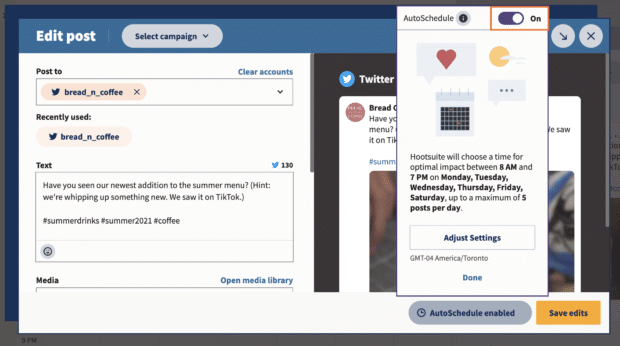
자동 일정 설정을 조정할 수도 있습니다. 방법은 다음과 같습니다.
예약된 트윗을 보는 방법
다음에 예약된 트윗을 보는 방법을 알고 싶습니다. 그것들을 썼습니까? 간단합니다.
1단계: 게시자로 이동
왼쪽 메뉴의 네 번째 아이콘입니다.
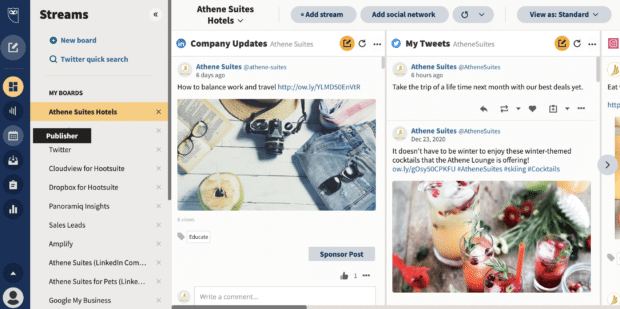
2단계: 보기 선택
플래너는 예약된 트윗의 캘린더 보기를 제공합니다.
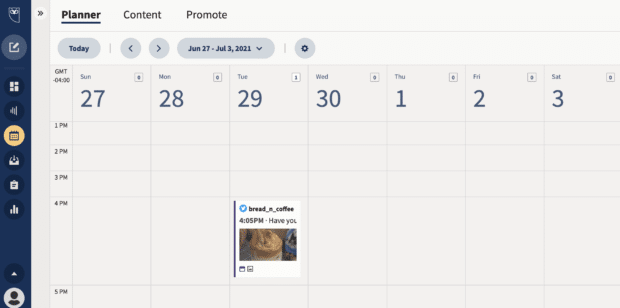
콘텐츠 를 클릭한 다음 예약됨 을 클릭하여 예약된 트윗 목록을 볼 수도 있습니다.
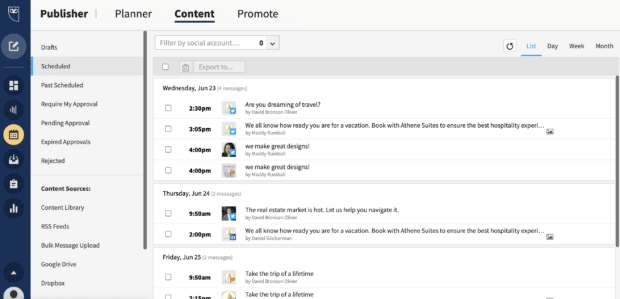
예약된 트윗 수정 방법 트윗
오타가 있는 트윗을 예약했다는 사실을 알고 계셨습니까? 다른 이미지를 업로드하거나 다른 시간에 트윗을 게시해야 하나요? 괜찮습니다. 예약된 트윗을 편집하는 것은 쉽습니다.
1단계: 편집하려는 예약된 트윗을 찾습니다.
게시자 아이콘을 클릭하고 플래너 또는 콘텐츠 보기에서 트윗을 찾습니다.
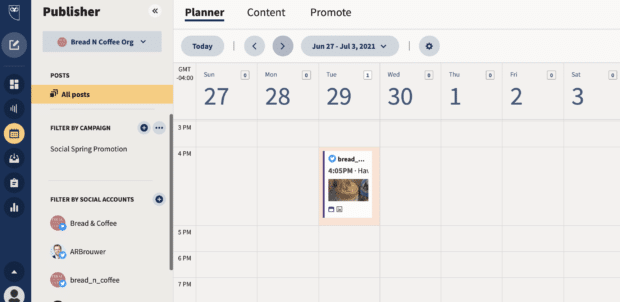
2단계: 트윗을 클릭합니다.
Planner 보기를 통해 편집할 때 예약된 트윗을 클릭하면 화면 오른쪽에 더 큰 미리보기가 나타납니다. 여기에서 편집 을 선택합니다.
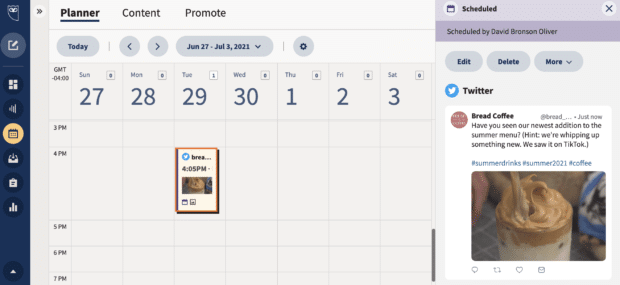
3단계: 편집하기
두 번째 사진, 수정오타를 입력하거나 해시태그를 추가하세요.

4단계: 수정 사항 저장 클릭
맞습니다!
모바일에서 트윗을 예약하는 방법
이동 중에 작업하는 경우가 있습니다. 즉, 때때로 휴대폰이나 태블릿에서 트윗을 예약해야 할 수도 있습니다.
프로세스는 데스크톱에서 트윗을 예약하는 것과 동일하지만 대시보드는 모바일에서 약간 다르게 보입니다.
1단계: SMMExpert 모바일 앱에서 계정에 로그인합니다.
로그인하면 스트림이 표시됩니다. 여기에서 화면 하단의 작성 을 클릭합니다.

2단계: 게시물 작성
다음 을 클릭합니다.
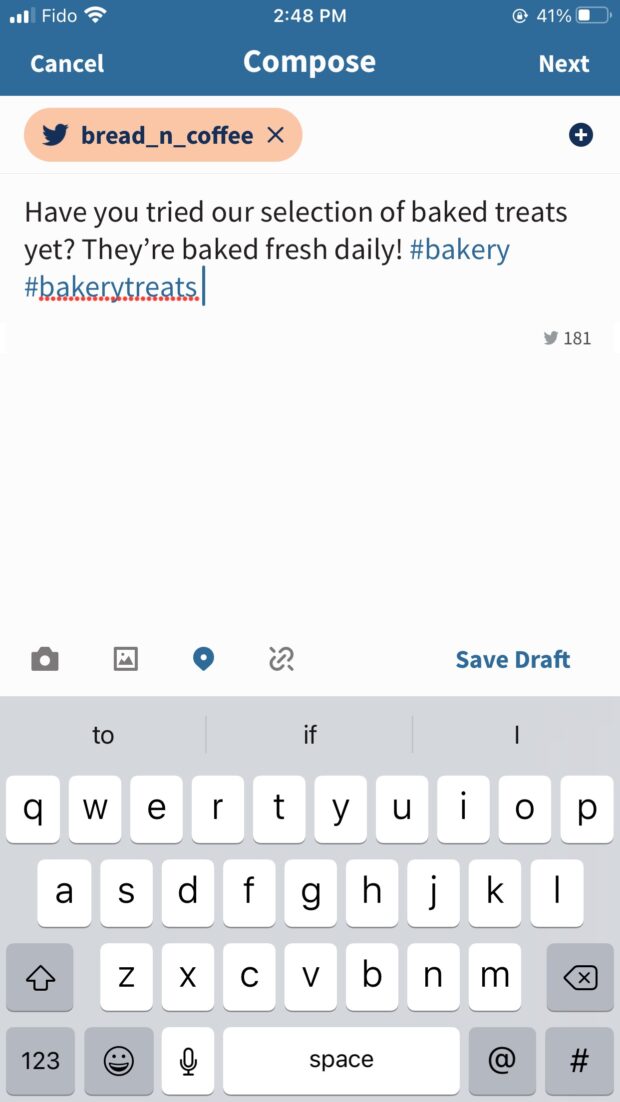
3단계: 맞춤 일정
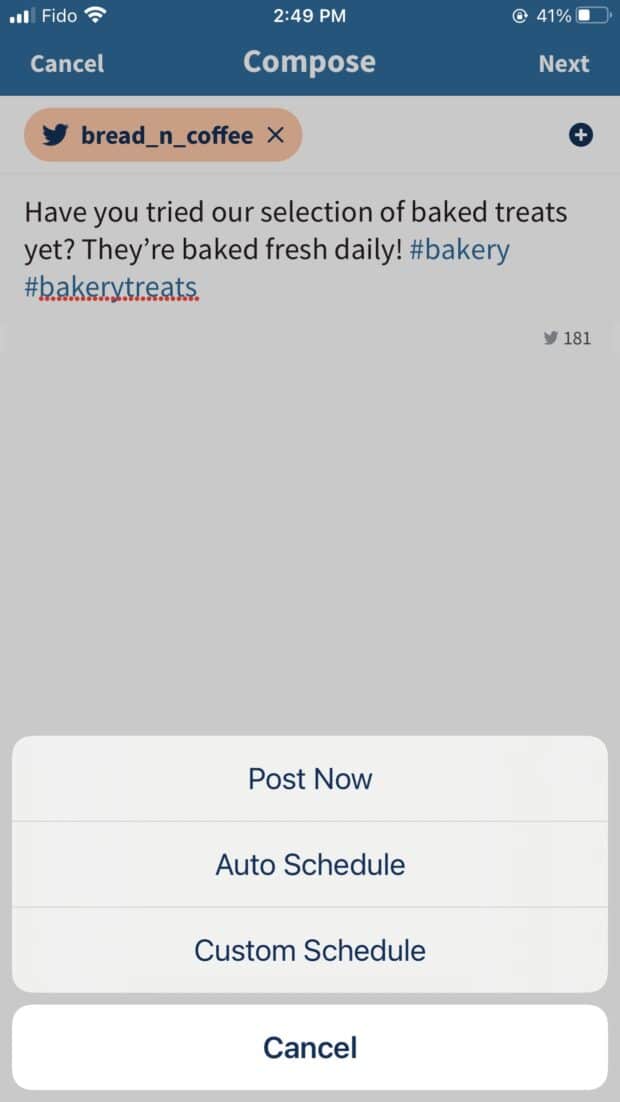
4단계: 게시 날짜 및 시간 선택

그리고 확인 을 클릭합니다.
5단계: 게시물을 올릴 준비가 되었습니다!
모든 것이 제대로 작동했다는 확인 메시지가 표시됩니다.
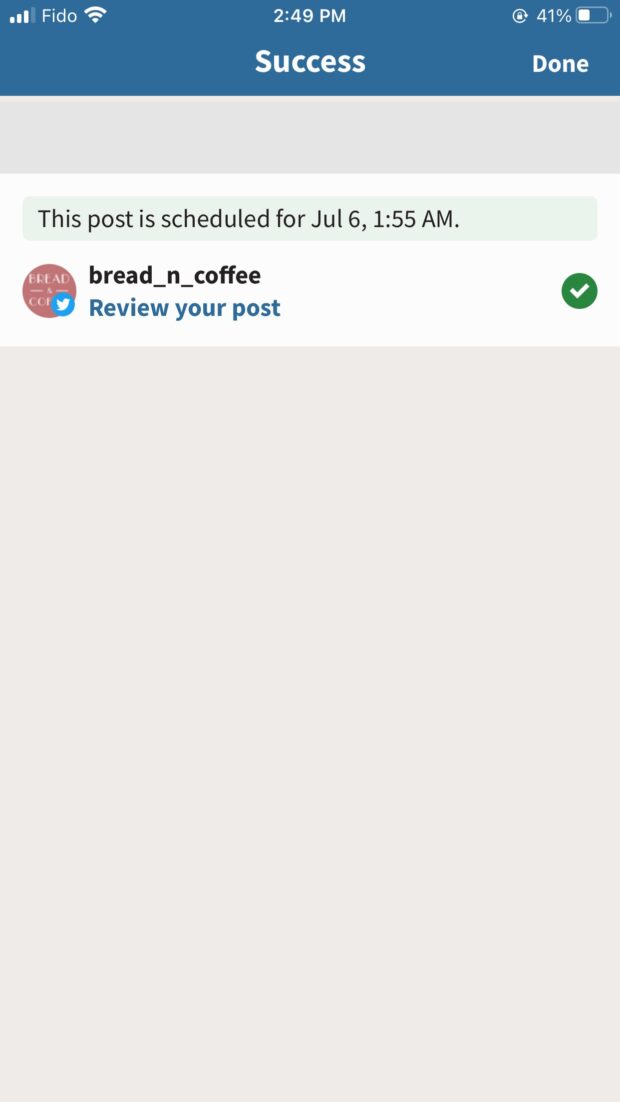
게시자에서 예약한 트윗을 볼 수 있습니다.
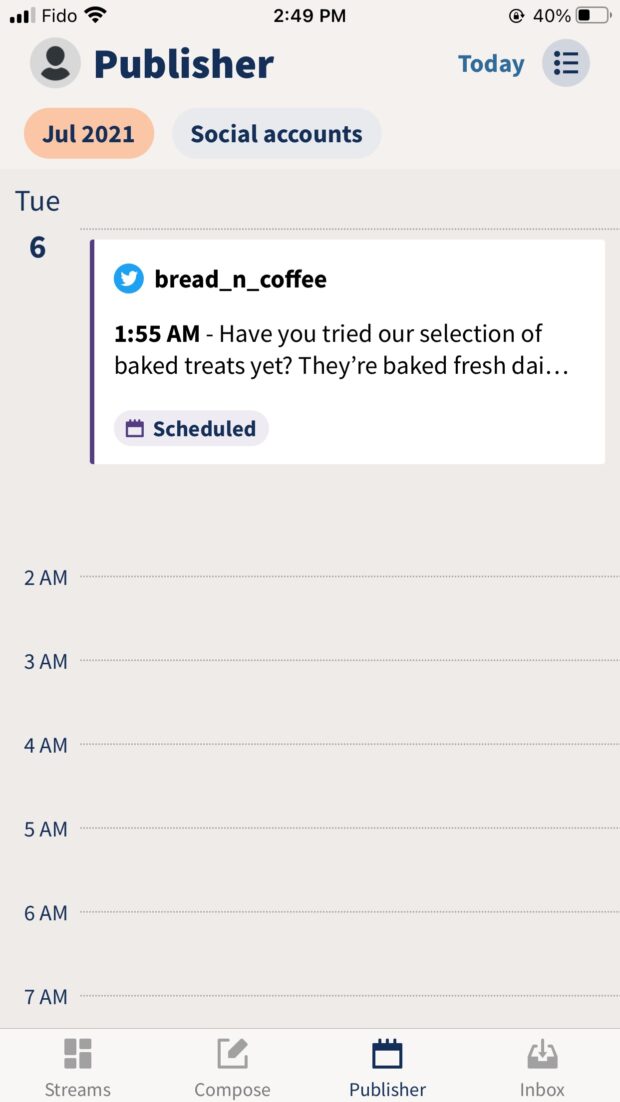
반복 트윗을 예약하는 방법
브랜드에서 전송하려는 경우 여러 날에 걸쳐 같은 트윗을 올리면 같은 게시물을 반복해서 다시 작성할 필요가 없습니다. 훨씬 더 쉬운 대안이 몇 가지 있습니다.
옵션 1: 대량 일정
위에 요약된 대량 일정 옵션을 사용합니다. B 열에 다른 캡션을 작성하는 대신 동일한 캡션을 복사하여 붙여넣으십시오. 포스팅만 바꾸면열 A에 요일과 시간을 표시합니다.
그런 다음 CSV 파일을 업로드하면 게시자에서 다른 날짜와 시간에 예약된 반복 트윗을 볼 수 있습니다.
옵션 2 : 여러 번 게시하고 싶은 게시물을 복제합니다.
예약된 트윗을 복제하려면 게시자에서 해당 트윗을 클릭하세요. 그런 다음 자세히 및 복제 를 선택합니다.
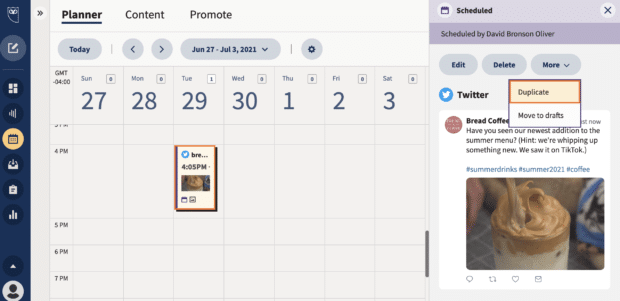
게시 날짜와 시간을 포함하여 모든 항목이 정확하게 복사됩니다. 반복되는 트윗을 새로운 시간에 예약하려면 게시 정보를 편집하고 나머지는 동일하게 유지하십시오.
보너스: 무료 30일 계획을 다운로드하여 Twitter 팔로어를 빠르게 성장시키십시오. Twitter 마케팅 루틴을 설정하고 성장을 추적하는 데 도움이 되는 일일 통합 문서를 통해 사장님 한달만에 진짜 결과.
지금 바로 무료가이드를 받아보세요!완료되면 일정 을 클릭하여 저장합니다.

게시자에서 정확히 동일한 트윗이 게시하도록 설정된 것을 볼 수 있습니다. 서로 다른 시간에.

트윗 예약을 위한 5가지 팁
전체 트윗 일정을 계획하기 전에 예약 모범 사례를 배울 시간입니다.
위치가 중요합니다.
시청자가 전 세계 또는 지역에 있습니까? 게시물을 예약할 때 시간대를 염두에 두십시오. 예를 들어 비즈니스가 미국에 기반을 두고 있지만 일본 팔로워의 참여도도 높은 경우 다음 위치에 게시물을 예약하는 것이 좋습니다.오전 10시와 오후 10시 모두 EST는 두 대상 모두에게 도달합니다.
대상 파악
최신 Twitter 인구 통계를 파악하는 것은 중요하지만 고유한 대상이 누구인지 아는 것도 중요합니다. 청중이 누가 이고 언제 온라인인지 알고 있다면 해당 정보를 사용하여 정보에 입각한 일정 결정을 내릴 수 있습니다. 잠재고객이 동영상을 보고 참여할 가능성이 높아지는 시간입니다.
잠재고객을 분류하는 데 도움이 필요한 경우 잠재고객 페르소나 만들기 가이드를 확인하세요.
다음에 주의하세요. Twitter 분석
Twitter 분석은 청중이 귀하의 콘텐츠에 어떻게 참여하고 있는지(또는 그렇지 않은지) 알려줍니다. 저녁에 게시한 트윗의 참여도가 감소했지만 아침에 게시한 게시물의 참여도가 가장 높은 경우 참여도가 가장 높을 때 이후 게시물이 정렬되도록 예약하세요.
수치(및 무엇에 대해)에 대해 자세히 알아보세요. 트위터 분석 가이드에서 확인하세요.
트윗하기 가장 좋은 시간 선택
최적의 시간에 트윗을 예약하거나 잠재고객이 온라인 상태일 때 참여도를 높일 수 있습니다. . 소셜 미디어 플랫폼에서 최고의 게시 시간을 위한 SMMExpert 선택에 대해 읽어보고 SMMExpert의 게시하기 가장 좋은 시간 기능을 사용하는 방법을 알아보세요.
트윗을 일시 중지해야 할 때 알기
그냥 귀하의 트윗이 작성되고 예약되기 때문에 귀하를 의미하지는 않습니다.그들을 잊을 수 있습니다. 사실, 당신이 계획한 모든 것을 주시하십시오. 세상은 빠르게 움직이고 몇 주 전에 계획한 트윗은 이제 관련이 없거나, 접촉이 없거나 심지어 문제가 될 수 있습니다. 그럴 때마다 예약된 트윗을 일시 중지하거나 삭제하여 사고를 방지하세요.
SMMExpert를 사용하여 트윗을 예약하고, 관련 대화를 모니터링하고, 팔로워를 참여시키세요. 다른 소셜 미디어 프로필. 지금 무료로 사용해 보십시오.
시작하기
올인원 소셜 미디어 도구인 SMMExpert 로 더 나은 작업을 수행하십시오. 앞서서 성장하고 경쟁에서 승리하십시오.

